Slik løser du en fast skjermsparer i OS X

Hvis din Mac-skjermsparer fryser og ikke vil gå bort, ikke bekymre deg. Mange andre brukere har kommet over dette problemet, men det er noen måter å fikse det på.
Hva skjer akkurat?
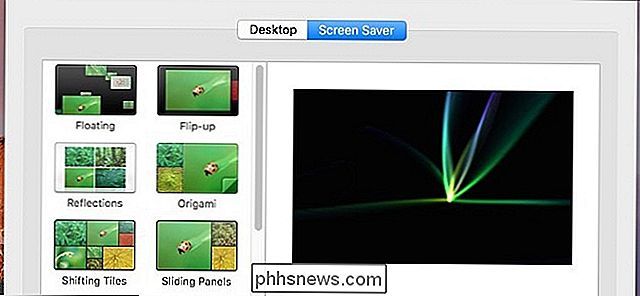
Hvis din Macs skjermsparer fryser, beveger du musemarkøren rundt eller slår tastene på tastaturet ikke det går bort Musepekeren vises på skjermen, og du kan fritt bevege den rundt, men skjermspareren vil fortsatt vise.
Tastaturet og musen vil fortsatt fungere, noe som betyr at hvis du klikker musen eller skriver på tastaturet mens skjermspareren er Frossen, vil Macen din fortsatt registrere den. Videre kan Mac-en din også aldri gå inn i dvalemodus på grunn av dette, og vil forbli på til du kan fikse problemet og komme tilbake til skrivebordet.
Vi er ikke helt sikker på hvorfor det skjer, men det er en kjent gjenoppretting utgave. Jeg har personlig sett det skje på MacBook min noen få måneder eller så, men det er et par feilrettinger du kan prøve.
Tilbakestill NVRAM
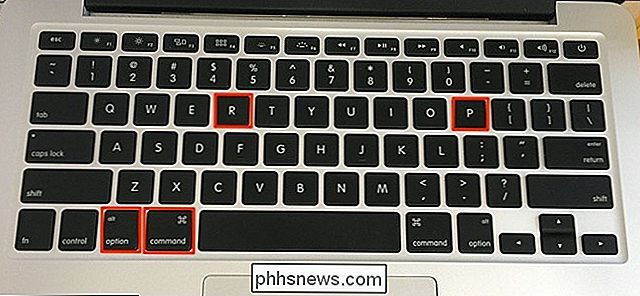
Den eneste raske, permanente løsningen jeg har sett Dette problemet nullstiller NVRAM (ikke-flyktig random access memory). Den lagrer forskjellige OS X-data som høyttalervolum, mus og styreflateinnstillinger, og skjermoppløsning.
Noen ganger kan NVRAM bli ødelagt, noe som kan føre til et problem som dette. Heldigvis kan du enkelt tilbakestille den. Vær imidlertid oppmerksom på at dette vil nullstille ting som høyttalervolum, musinnstillinger, dato og klokkeslett og andre små ting som det.
For å nullstille NVRAM, start ved å slå Mac-maskinen helt av. Deretter trykker du på strømknappen for å slå på Mac-en, og trykker umiddelbart på Cmd + Opt + P + R på tastaturet. Fortsett å holde disse nøklene nede til du her oppstartsklokken for andre gang. Derfra, la gå og la Macen starte opp som vanlig.
Selvfølgelig vet du ikke om dette faktisk har løst skjermsparerproblemet til det skjer igjen. Hvis det ikke skjer igjen, er det sannsynlig at tilbakestilling av NVRAM hjalp.
Sett det til å sove manuelt og våkn det opp igjen

Hvis du skjedde å jobbe med noe viktig når skjermsparerproblemet oppstod (kanskje du gikk for å få en rask drink og kom tilbake til det), vil du ikke nødvendigvis tvinge til å stenge Mac-en din midt i det viktige arbeidet, så det er en midlertidig løsning som vil frigjøre din Macs skjermsparer.
Alt du har å gjøre er å trykke på strømknappen i omtrent et sekund (en hurtig trykk vil ikke gjøre det). Dette vil manuelt sette Macen din i dvale. Derfra kan du trykke på strømknappen igjen for å våkne den opp, og du bør være tilbake på skrivebordet.
Igjen, dette er en midlertidig løsning, og det er sannsynlig at du kommer over dette problemet igjen på et tidspunkt fremtiden hvis du ikke tar ytterligere skritt, men det vil i det minste hindre deg i å slå av Macen din og muligens miste alt viktig arbeid du var midt i.

Slik administrerer du tilgjengelighetsfunksjoner i Windows 10
Tilgjengelighetsalternativer er bygd inn i Windows for å hjelpe brukere som har problemer med å bruke datamaskinene, vanligvis får litt mer funksjonalitet ut av deres favoritt-OS. Selv om Windows 10 innoverer på mange funksjoner som vi har kommet til å forvente fra eldre versjoner av operativsystemet, har Microsoft for det meste valgt å beholde mye av kjernefunksjonaliteten til tilgjengelighetsfunksjonene, slik at det blir enklere både på brukere og utviklere til å tilpasse seg uten mye problemer mellom det gamle systemet og det nye.

Slik aktiverer og deaktiverer du e-postvarsler i Windows 10
Windows 10 inneholder forbedrede appvarsler som kan vises på startmenyen, i handlingssenteret, og til og med på en flyging over varslingsfeltet . Mail-appen bruker Windows-varslingssystemet til å varsle deg om nye e-poster. Først må du kontrollere at appvarsler er aktivert i Windows. For å gjøre dette, åpne Start-menyen og klikk på "Innstillinger".



